ホームページ >システムチュートリアル >Windowsシリーズ >Win11で英語キーボードを非表示にする方法_Win11で英語キーボードを非表示にするチュートリアルの紹介
Win11で英語キーボードを非表示にする方法_Win11で英語キーボードを非表示にするチュートリアルの紹介
- WBOY転載
- 2024-05-08 10:34:111063ブラウズ
Win11 で英語キーボードを非表示にする Win11 システムで英語キーボードを非表示にする必要があるが、その方法がわからない場合は、この記事で詳細なチュートリアルを提供します。この記事では、英語キーボードを非表示にして、よりシンプルで効率的な作業環境を作成する方法を段階的に説明します。この問題が発生した場合は、この問題を解決する方法を読んでください。
まずスタートメニューから[設定]に入ります。
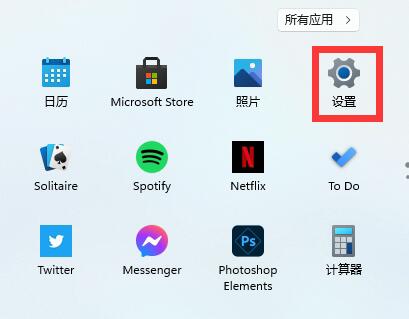
次に[時間と言語]を選択します。
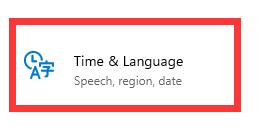
次に[言語と地域]を入力し、下の[キーボードを追加]をクリックしてキーボードショートカットを追加します。
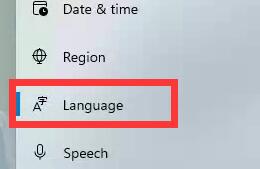
次に、必要な入力方法をクリックし、左下隅にある矢印をクリックして上部に移動します。
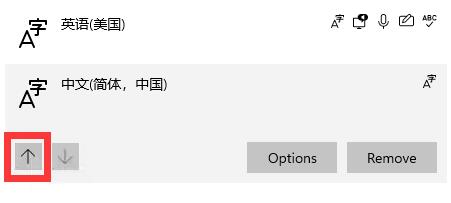
最後に、不要な英語入力メソッドを選択し、右下の[削除]をクリックして削除します。
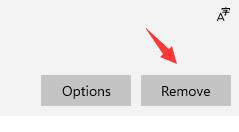
以上がWin11で英語キーボードを非表示にする方法_Win11で英語キーボードを非表示にするチュートリアルの紹介の詳細内容です。詳細については、PHP 中国語 Web サイトの他の関連記事を参照してください。
声明:
この記事はzol.com.cnで複製されています。侵害がある場合は、admin@php.cn までご連絡ください。

